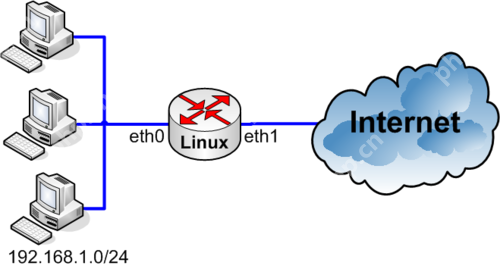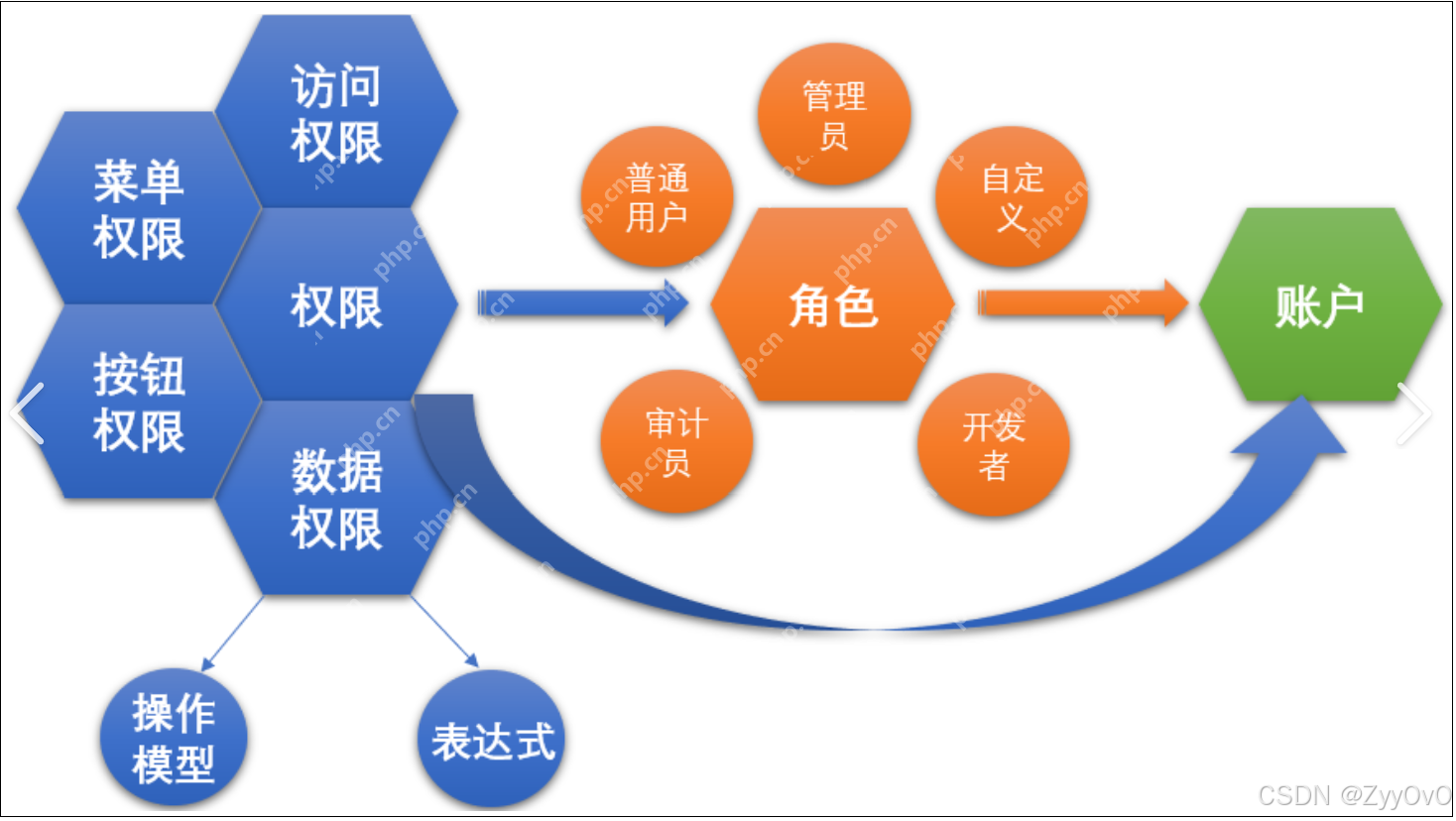在 Windows 7 中分区硬盘或 ssd,可以使用磁盘管理工具:打开磁盘管理工具(diskmgmt.msc)。选择要分区的磁盘,右键单击并选择“收缩卷”。输入新分区的空间量并单击“收缩”。右键单击新分区并选择“新建简单卷”。指定分区大小、驱动器号、文件系统和卷标。单击“下一步”和“完成”。对于多个新分区,可能需要分配不同的驱动器号。

如何使用 Windows 7 直接分区
在 Windows 7 中,可以使用内置的磁盘管理工具直接分区硬盘或 SSD。
步骤:
-
打开磁盘管理工具:
- 单击“开始”按钮,在搜索框中输入“diskmgmt.msc”,然后按 Enter 键。
-
选择要分区的磁盘:
- 在磁盘管理工具窗口中,找到并右键单击要分区的磁盘。
-
创建新分区:
- 单击“收缩卷”选项。
- 在“收缩卷向导”中,输入您要创建的新分区的空间量,然后单击“收缩”按钮。
-
格式化新分区:
- 创建新分区后,右键单击新分区,然后选择“新建简单卷”选项。
-
在“新建简单卷向导”中,指定以下设置:
- 分区大小:确保与您在步骤 3 中指定的大小一致。
- 驱动器号:为新分区分配一个驱动器号。
- 文件系统:选择您要使用的文件系统(例如 NTFS)。
- 卷标:为新分区输入一个卷标。
- 单击“下一步”和“完成”。
-
分配驱动器号(可选):
- 如果您创建了多个新分区,则可能需要分配不同的驱动器号。
- 右键单击分区,然后选择“更改驱动器号和路径”选项。
注意事项:
- 在分区之前始终备份重要数据。
- 收缩卷操作可能会导致现有数据丢失,请谨慎使用。
- 确保分配给新分区的空间大小足够满足您的需求。